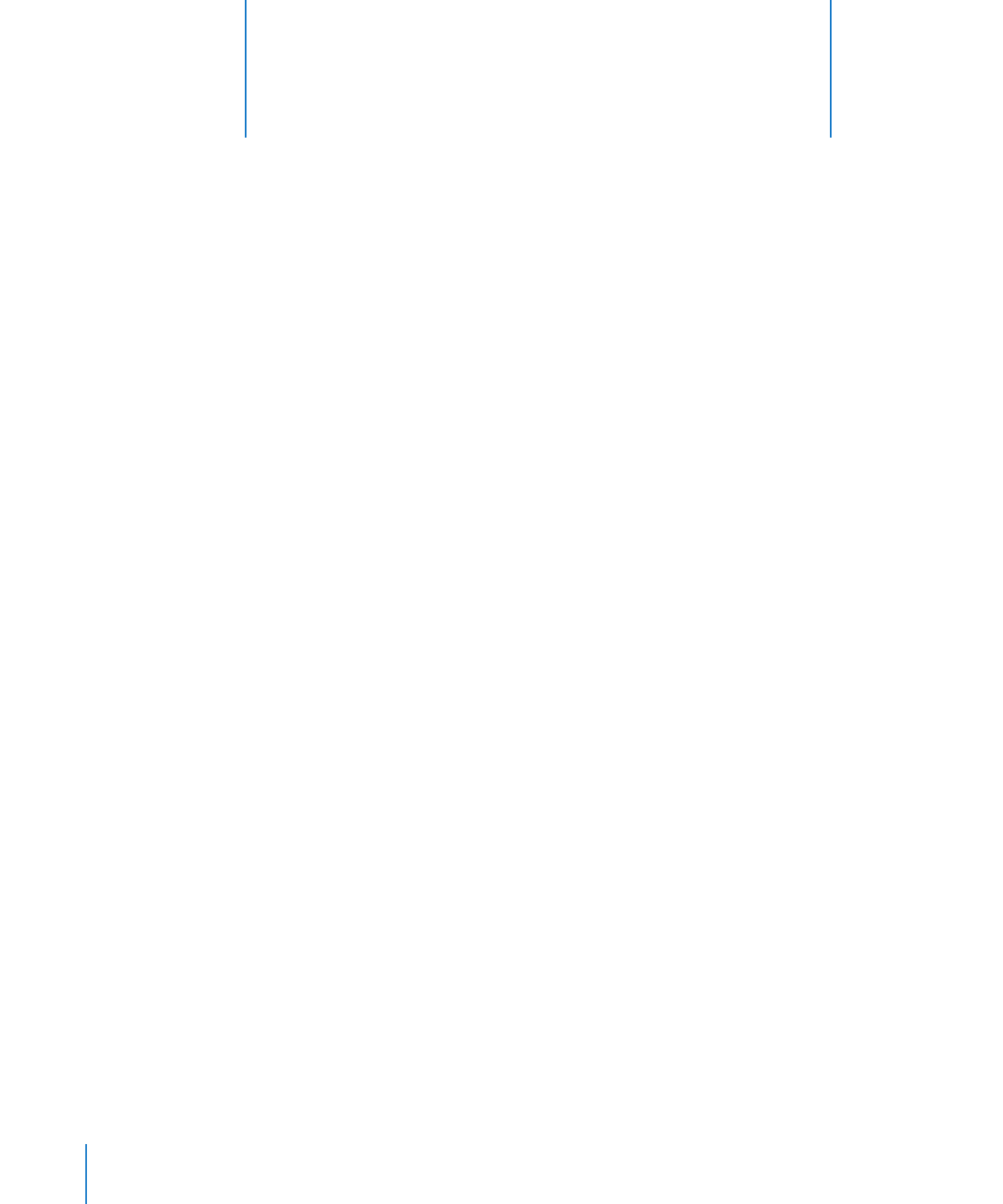
处理文本
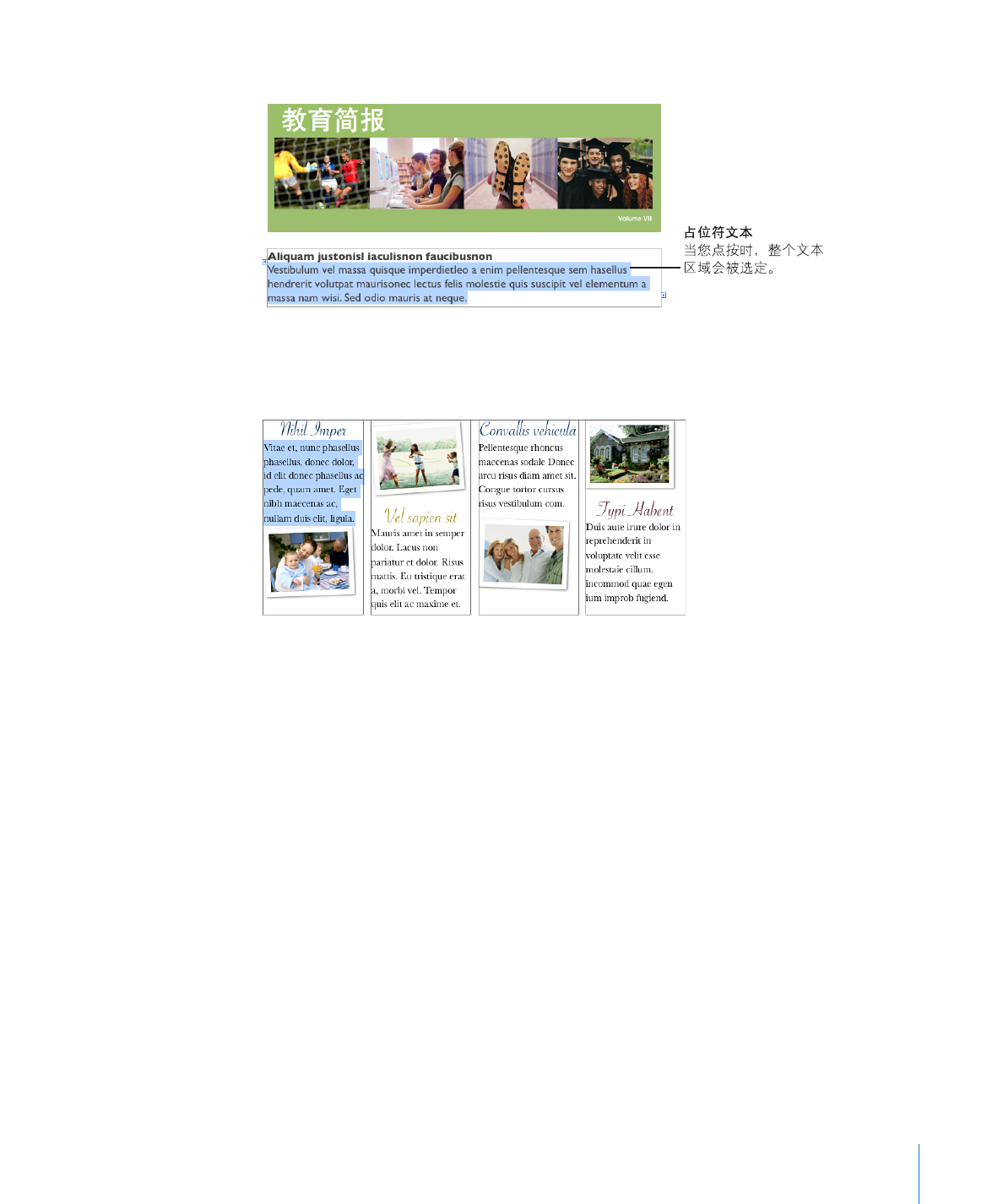
第
5 章
处理文本
69
当您在文稿模板中点按占位符文本时,整个文本区会高亮显示。
若要在文本框中添加文本,请点按一次以选择文本框,点按以选择框内的文本,然后开始键入。
m
打开布局视图时,将显示文本框。若要开启布局显示,请在工具栏中点按“显示”,然后选取“显
示布局”。
若要将文本添加至含有占位符文本的表格中,请点按一次以选择表格,连按以选择单个单元格及其
m
占位符文本,然后开始键入。
您还可以将文本添加至不含占位符文本的表格单元格。有关说明,请参阅第
169 页“处理表格单
元格中的文本”。
若要将文本添加至某一栏,请点按该栏中的占位符文本,然后开始键入。
m
如果文稿布局可见,那么您可能会发现文本栏更容易处理。若要显示文稿布局,请在工具栏中点按
“显示”,然后选取“显示布局”。
模板的默认设计中包含文本框和表格占位符文本。若要保留设计,请注意在选择文本框或表格后不
要按下
Delete 键,否则将从页面中删除占位符。如果您无意中删除了文本框或表格,请同时按下
Command 和 Z 键(撤销操作的快捷键)。